 |
| “Zooma!:ズームレンズ、ズームすること、ズームする人、ズズーンの造語” |
第480回:NVIDIA 3D Visionで始める3D on PC~ 撮影、編集から鑑賞までの環境を整理する ~ |
■ 安価に3D表示環境を構築したい
この秋の商戦は、3D対応がポイントになりそうだ。昨年末にBDAでBlu-ray 3Dの規格が策定され、ソフトもいくつか出てきた。パナソニックが2月に早速3D再生対応DIGAを発売したのを皮切りに、再生機も徐々に環境が整ってきている。9月21日にはソニーPS3がファームウェア・アップデートでBlu-ray 3D対応した。
コンテンツ不足を補うために、自分で3Dが作れる環境も登場してきている。本コラムでは3D対応PC、3D対応WEBカメラ、3D対応デジカメ、3D対応ビデオカメラと、現存するソリューションは一応まんべんなく網羅してきたつもりである。
市販コンテンツを再生するにしても、自作の3D映像を楽しむにしても、これからまた3D対応の大型テレビを買ってくださいと言われたって、二の足を踏む人も多いことだろう。その悩みは、筆者とて同じである。
もっとも手っ取り早い3D環境はなにかと探したところ、PCでは比較的簡単に、しかも廉価で3D表示環境が実現できることがわかった。さらに3Dのコンテンツを自分で作るための制作環境も、いろいろ試してみた。今回は筆者がトライした結果を整理してご紹介したい。
■ 「PCで3D」は意外と簡単
まずは3Dの表示環境の話である。3D対応PCは、ボードPC型やノートPC型が市販されている。PC買い換えの予定がある人はそういうのをぱーっと買ってしまうのも一つの手だが、現在の環境を拡張して3D対応にしたいという場合は、PC用ディスプレイを3D表示対応のものに変える、というのが手っ取り早い。
現在3D対応の外付けPCモニタを調べてみたところ、主だったもので下表のものがあるようだ。
| メーカー | モデル名 | 方式 |
| サムスン | SyncMaster 2233RZ | アクティブシャッター |
| Acer | GD245HQbid | アクティブシャッター |
| LGエレクトロニクス | FLATRON W2363D-PF | アクティブシャッター |
| ZALMAN | ZM-M215W | 円偏光フィルタ |
| DELL | AW231 | アクティブシャッター |
| ASUS | VG236H | アクティブシャッター |
サムスンを除いてすべてフルHD相当の解像度を持っており、あとはサイズと入力端子数の組み合わせである。現在主流は23インチで、実売価格は3万円半ばから5万円超といったところである。方式は120Hzという高速なリフレッシュレートを利用したアクティブシャッター方式が殆どだが、ZALMANのみ円偏光フィルタ方式を採用している。
ディスプレイが3Dになっただけではだめで、それを駆動させるビデオカードが必要である。これに関しては、現在のところNVIDIAの3D Visionというキット一択になるようだ。したがって上記のアクティブシャッター方式ディスプレイは、すべてNVIDIA 3D Vision対応ということになる。
 |
| 3D Visionはメガネ、トランスミッタ、3D用ドライバのセット |
3D Visionの内訳は、アクティブシャッター式メガネ、それとディスプレイ表示を同調させるための赤外線トランスミッタ、3D対応ドライバである。ビデオカードそのものは同梱されておらず、既存のNVIDIA製GPUを搭載したビデオカードに対して3D対応ドライバを追加することで、3Dの環境を構築する。
筆者宅に構築した環境は、ディスプレイがLGエレクトロニクスの「FLATRON W2363D-PF」に、グラフィックスカードがNVIDIA GeForce 9800 GTX、それにNVIDIA 3D Visionを加えたシステムである。インストールは難しくはないが、NVIDIA 3D Visionのインストールでまずハマる。
実はこの製品がリリースされたのは2009年の2月なので、大抵の場合は同梱CD-ROMのドライバが古すぎるだろう。そのCDはできる限り遠くへ投げ捨てて、素直にNVIDIAのサイトからグラフィックス用と3D Vision用のドライバをダウンロードしてインストールしよう。
■ 3D視聴の実際
では実際に3Dコンテンツを視聴してみる。NVIDIA 3D Visionには3D写真を鑑賞する「NVIDIA 3D Vision Photo Viewer」と、動画を鑑賞する「NVIDIA Stereoscopic 3D Video Player」(以下3D Video Player)が付属している。3D Video Playerは小まめにアップデートしており、最新バージョンの1.6.4では、AVCHDのMTSファイルをダイレクトに再生できるようになっている。
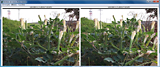 |  | 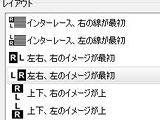 |
| 写真観賞用のNVIDIA 3D Vision Photo Viewer | 動画再生用のNVIDIA Stereoscopic 3D Video Player | フォーマットが不明なファイルは3D方式を手動で指定する |
再生対応ファイルを3D Video Playerで開くと、3Dの入力方式を指定するダイアログが表示される。パナソニックTM750で撮影した映像は、「左右、左のイメージが最初」を選択する。3Dの映像は、Windowsのデスクトップ画面が見えているような、いわゆるウインドウ内に表示されている状況ではだめで、映像を全画面表示にする必要がある。これにより、自動的に3Dドライバが動いてディスプレイと3Dメガネが同期し、3D表示になる。
一方富士フイルム「REAL 3D W3」で撮影したファイルは、3D Video Playerでネイティブサポートされており、ドラッグ&ドロップするだけでフォーマットを問い合わせるダイアログなしに、すぐ再生できる。
3D Visionのメガネによる視聴は、正直かなり暗くなる。どれぐらい落ちるかを写真用露出計で測定してみた。ISO400と仮定して、通常何にもない状態での輝度はF2.8 1/60sである。これが3D表示になると、F2.8 1/8sとなる。つまり輝度が約1/8、すなわちNDフィルタでいうとND8を入れた状態と同じということである。元々片眼では半分しか見えなくなるので、原理的には1/2になることはわかっているが、そこからさらに1/4落ちるというのは結構しんどい。
夜の室内なら、蛍光灯の明かりを付けていても、ほとんどディスプレイ表示しか見えないほど暗い。集中できると言えばできるのだが、そのぶん彩度も落ちてくるので、発色はかなり鈍い。またこのメガネのフィルタ自体が、多少アンバーな色が付いてしまう。この環境では、解像感は評価できるだろうが、コントラストや発色に関しては評価は難しいだろう。
これはこの環境に限ったことではなく、例え3D対応テレビを使ったとしても、3D表示方式とフィルタの関係から、その発色が標準と言えるのかといった問題がある。コンシューマでは何の基準もないというのが、現在の状況だ。今後は3D発色標準機が謳えるテレビの開発に、一つのビジネスチャンスがあるだろう。
 | 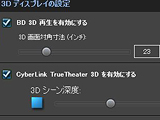 |
| 2D-3D変換エンジンが新しくなった「PowerDVD 10 MarkII」 | 変換設定項目自体はあまり変わっていない |
Blu-rayの3Dコンテンツ再生には、PowerDVD 10 MarkIIを導入した。これには2D-3D変換エンジンも同梱されており、既存コンテンツもそこそこ3Dで楽しめるはずだ。
3D対応PCにもPwerDVDが同梱されている例が多いが、バージョンが9で2D-3D変換エンジンが古い。そのため、変換効果に対しては評価が低い結果となっているが、10のエンジンは別物で、なかなか優れている。すでに3D対応PCを購入した方、これから検討している方は、ぜひバージョンアップも検討すべきである。
■ 3D動画を編集する
写真であれば単体で表示するだけだが、動画の場合は1クリップごとに再生するというのは面倒である。どこまできちんと編集するという必要性があるかわからないが、少なくとも不要部分はカットしたいだろうし、なんらかのパッケージにまとめておく必要はあるだろう。ここでは現在3Dの編集が可能なソフトウェアの特徴を比較してみよう。
- HD Writer AE 2.6T
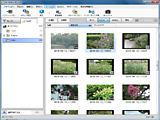
パナソニックTM750に付属のHD Writer AE 2.6T TM750に付属の「HD Writer AE 2.6T」による編集は、前回少し紹介しただけだったので、一通りの流れを説明しておこう。このソフトの場合、PCへのコピーからこのソフトを使っておく必要がある。すでにPCにファイルコピーしてあっても、編集することはできないので要注意である。
画面上部にある「動画編集」アイコンをクリックすると、編集モードに入る。ストーリーボードにクリップを並べ、各クリップごとに不要部分を部分削除で消していくというスタイルだ。作業中にプレビューもできるが、3Dの状態で確認することはできない。基本カット編集で、さらにスマートレンダリングを行なうため、書き出しにはさほど時間はかからない。
編集後は、AVCHDのファイルストラクチャでメディアに書き出すことができる。DVDに書き出せばそのままAVCHDフォーマットのDVDになるし、SDカードにも書き出すことができる。編集したものをビエラで見るなどの用途が想定されているのだろう。
なおYouTubeへのアップロード機能もあるが、残念ながら3Dのファイルは選択できなくなっている。YouTubeは現在3Dファイルのアップロードにも対応しており、アップロードタグに ”yt3d:enable=true” ”yt3d:aspect=16:9” といった文字列を加えることで、さまざまな3D方式に自動変換してくれる。せっかくのこの機能がソフトから直接使えないのは、残念だ。

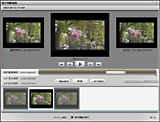

編集はストーリーボード方式 クリップごとに部分削除していく AVCHDのファイルストラクチャでSDカードへの書き出しも可能 - MyFinePix Studio
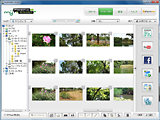
富士フイルムREAL 3D W3に付属のMyFinePix Studio REAL 3D W3に付属するのが、「MyFinePix Studio」だ。製品のCD-ROMに入っているバージョンはまだ3D対応ではないので、インストール後に最新バージョンにアップデートする必要がある。このソフトは起動するたびに最新バージョンをチェックしに行くので、結果的には起動すれば最新バージョンがインストールされることになる。
画面右の3Dアイコンをクリックすると、3Dツールパレットが開く。動画編集だけでなく、静止画から3Dを作成したり、分解したりといった作業も可能だ。ロゴを見る限り、ソフトはどうやらピクセラのOEMのようだ。
動画の編集は、やけに手数が多いスタイルだ。まず各クリップごとに「3D動画をカット編集する」を使って、使いたい範囲を指定する。範囲指定は1秒単位に限定される。切り出した動画はいったん別ファイルとして保存する。これを各クリップごとに繰り返し、編集素材を作る。
次に編集した素材を2つ選んで「3D動画を結合する」を選ぶと、2つのファイルが結合ができる。ディゾルブなどのトランジションも設定できるため、なめらかな繋がりも期待できる。ただ、2つずつしかファイルが選べない。3カット編集しようと思うと、最初に2つの繋いだあと、その繋いだファイルと3カット目を繋いでもう一度結合するという段取りになる。書き出しは基本的に、富士フイルムオリジナルのフォーマットに書き出せるのみである。
YouTubeやFacebookにアップロードする機能はあるが、タイムラインやストーリーボードといった概念を持たず、結合と分離だけで編集をやるような段取りになる。ストーリーを持った作りのものを作るのはかなりしんどい作りだ。
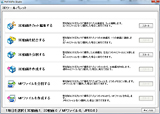
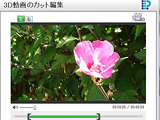
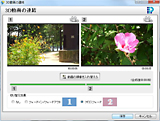
3Dに関する加工ツールが集まっている クリップの編集は1秒単位に限定される 2つの動画を連結することはできる - Roxio Video Wave

Roxio Creator 2011のラウンチ画面。ライティングを中心とした総合ソフトだ 単体売りのソフト「Roxio Creator 2011」(11,550円)に含まれるRoxio Video Waveで3Dの編集が可能だ。タイムライン方式のオーソドックスな編集スタイルで、クリップをタイムラインに持ち込んだあと、細かい編集を加えていくという流れだ。
クリップをタイムラインに落とす時に、3Dの方式を問い合わせるダイアログが出る。パナソニックのTM750によるサイドバイサイドは、3D(ハーフワイド、左右)を選択する。富士フィルムREAL 3D W3のフォーマットにはまだ対応していないが、一世代前のW1のフォーマットには対応しているので、そのうちアップデートで対応してくるだろう。
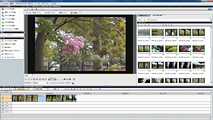
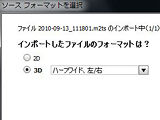
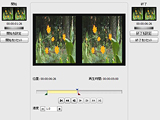
Roxio Video Waveの編集画面 タイムラインにドラッグするたびに方式を聞かれるのが面倒 クリップごとに使用範囲を決めていく 単なるカット編集だけでなく、トランジションエフェクトや音楽の追加、オーバーレイといった効果も付けられる。また出力フォーマットも豊富で、3D方式ではアナグリフやRealDといった方式も選択でき、ファイルフォーマットではAVCHDやDVD、MPEG-2なども選択できる。
またこのソフトもYouTubeへのアップロードに対応しているが、こちらは早くも3Dでのアップロードに対応している。プロジェクトが3Dフォーマットで編集しているものなら、自動的に3Dのタグが埋め込まれた状態でダイアログが開くのだ。
試しにアップロードしてみたが、アップ完了のダイアログは出るものの、どこにもアップロードされていないようだ。YouTubeの3D対応はまだ公式機能ではないので、アップロード仕様が変わってしまったのかもしれない。しょうがないので、WEBから3Dでアップロードしておいた。いろいろなフォーマットで3Dが見られるので、ちょっと覗いてみてはどうだろうか。
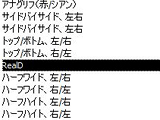
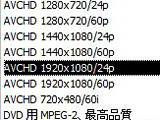
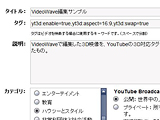
3D方式はかなりのタイプをサポート 出力コーデックもいろいろ選べる YouTubeの3Dアップロードにも対応しているみたいだが……
■ 総論
3Dの視聴環境を持っている人は、まだまだ少数派であろう。アーリーアダプターどころか、ようやくイノベーター層に届き始めたぐらいのところではないかと想像する。
今回3D環境をPCで構築してみたが、導入にかかった予算は実質3DモニタとVision 3Dだけなので、だいたい5万円程度である。映像の品質、特に発色に関しては満足行くレベルではないものの、立体感が確認できるだけでもまあいいだろう。3Dメガネのさらなる改善に期待したいところだ。付属の3D Video Playerがバージョンアップして、ほぼなんでも再生できるようになったので、3D映像ファイルのプレビューはかなり楽になった。
一方3Dの編集環境は、付属ソフトの能力ではいかんともしがたい部分がある。元々2Dでもカメラにはそれほど高度な編集ソフトは付属していなかったが、それはもっとやりたい人は市販ソフトを買ってね、というルートがあったからである。しかし現時点では3Dに対応した市販の編集ソフトがRoxio Creator 2011のRoxio Video Waveぐらいしかない。
確かにVideo Waveはアウトプットは充実しているが、編集時に3Dのコンバージェンスを調整したり、編集結果を軽快に3Dで確認できるような機能はなく、3D編集ではかなり限定された機能しか使えない。これではなかなか、3D作品と呼べるものまでに仕上げるのは難しそうだ。
一応プロ向けにはAftre EffectsやFinal Cut Proなどで使える3D対応プラグイン「Stereo 3D Toolbox 2」があるが、約15万円する。本格的にやろうとすればこのレベルになってしまうわけで、コンシューマではどこまでやれればOKなのかの境界線も含めて、まだまだこれから考えていく必要があるようだ。
